Descubre cómo usar los widgets de tu iPhone en CarPlay con iOS 26

¿Te imaginas poder llevar la información que necesitas al alcance de tu mano, sin tener que desviar la vista de la carretera? Con iOS 26, esto ya es posible. Ahora puedes añadir widgets de tus aplicaciones favoritas directamente a la pantalla de tu coche mientras usas CarPlay. Este pequeño gran avance permite que puedas echar un vistazo rápido a datos importantes sin necesidad de abrir una aplicación o, peor aún, buscar tu iPhone.
Un mundo nuevo para los conductores
Añadir estos widgets es un juego de niños. Solo necesitas abrir la aplicación Ajustes en tu iPhone (cuando no estés al volante, claro), ir a General, seleccionar CarPlay, elegir tu coche y darle al nuevo botón de Widgets. Desde ahí, podrás escoger entre una lista de aplicaciones compatibles. Así de sencillo.
Pero aquí viene lo interesante: el número de widgets que puedes añadir depende del tamaño de la pantalla de tu vehículo. Por ejemplo, si tienes un Renault con una pantalla pequeña, solo podrás incorporar cinco widgets. ¡Así que elige sabiamente!
No solo puedes añadirlos; también puedes personalizarlos como más te guste. Imagina tener el widget del clima mostrando la previsión justo donde estás o incluso en otra ciudad si así lo prefieres. Para modificarlo, simplemente añádelo y toca el icono de información.
Navegar entre ellos es igual de fácil: basta con deslizar hacia arriba o abajo y pulsar sobre cualquiera para abrir su respectiva aplicación. Algunos widgets son interactivos, como el del reproductor musical o las tareas pendientes, lo cual significa que puedes pausar música o marcar tareas sin entrar en las apps.
Si eres fanático del orden y quieres reorganizarlos a tu manera, no hay problema. Regresa a los ajustes y mueve los widgets arrastrándolos hasta dejarlos como más te guste.
En cuanto al fondo, si prefieres algo más sobrio en vez del colorido fondo habitual, puedes optar por un fondo negro sólido desactivando la opción correspondiente en los ajustes.
Por último, si sientes que todo se complica y prefieres volver atrás eliminando todos los widgets añadidos, tampoco hay problema; solo debes desactivar esta función desde los ajustes y listo.



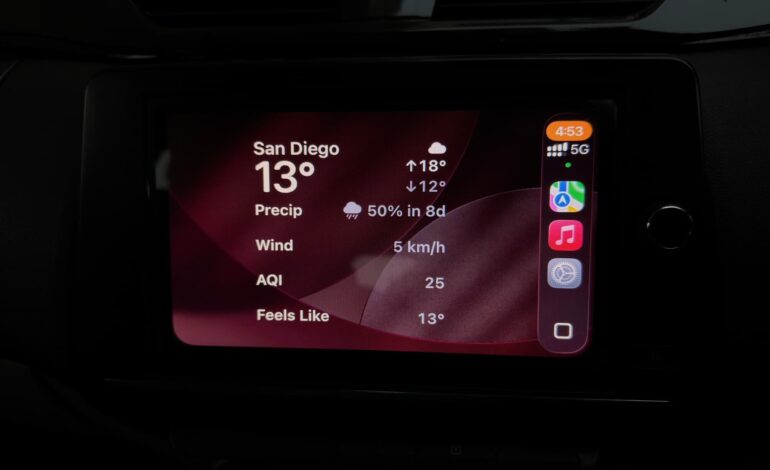


![Descargar iOS 7 Beta 3 firmware para iPhone, iPad y iPod Touch [Links Directos]](https://www.soloapp.es/wp-content/uploads/2013-07-081023-1373304959.png)
